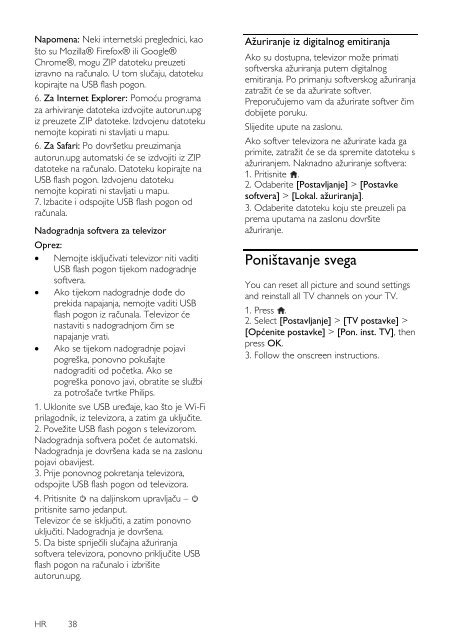Philips 4000 series Téléviseur LED ultra-plat 3D - Mode d’emploi - HRV
Philips 4000 series Téléviseur LED ultra-plat 3D - Mode d’emploi - HRV
Philips 4000 series Téléviseur LED ultra-plat 3D - Mode d’emploi - HRV
Create successful ePaper yourself
Turn your PDF publications into a flip-book with our unique Google optimized e-Paper software.
Napomena: Neki internetski preglednici, kao<br />
što su Mozilla® Firefox® ili Google®<br />
Chrome®, mogu ZIP datoteku preuzeti<br />
izravno na računalo. U tom slučaju, datoteku<br />
kopirajte na USB flash pogon.<br />
6. Za Internet Explorer: Pomoću programa<br />
za arhiviranje datoteka izdvojite autorun.upg<br />
iz preuzete ZIP datoteke. Izdvojenu datoteku<br />
nemojte kopirati ni stavljati u mapu.<br />
6. Za Safari: Po dovršetku preuzimanja<br />
autorun.upg automatski će se izdvojiti iz ZIP<br />
datoteke na računalo. Datoteku kopirajte na<br />
USB flash pogon. Izdvojenu datoteku<br />
nemojte kopirati ni stavljati u mapu.<br />
7. Izbacite i odspojite USB flash pogon od<br />
računala.<br />
Nadogradnja softvera za televizor<br />
Oprez:<br />
Nemojte isključivati televizor niti vaditi<br />
USB flash pogon tijekom nadogradnje<br />
softvera.<br />
Ako tijekom nadogradnje dođe do<br />
prekida napajanja, nemojte vaditi USB<br />
flash pogon iz računala. Televizor će<br />
nastaviti s nadogradnjom čim se<br />
napajanje vrati.<br />
Ako se tijekom nadogradnje pojavi<br />
pogreška, ponovno pokušajte<br />
nadograditi od početka. Ako se<br />
pogreška ponovo javi, obratite se službi<br />
za potrošače tvrtke <strong>Philips</strong>.<br />
1. Uklonite sve USB uređaje, kao što je Wi-Fi<br />
prilagodnik, iz televizora, a zatim ga uključite.<br />
2. Povežite USB flash pogon s televizorom.<br />
Nadogradnja softvera počet će automatski.<br />
Nadogradnja je dovršena kada se na zaslonu<br />
pojavi obavijest.<br />
3. Prije ponovnog pokretanja televizora,<br />
odspojite USB flash pogon od televizora.<br />
4. Pritisnite na daljinskom upravljaču –<br />
pritisnite samo jedanput.<br />
Televizor će se isključiti, a zatim ponovno<br />
uključiti. Nadogradnja je dovršena.<br />
5. Da biste spriječili slučajna ažuriranja<br />
softvera televizora, ponovno priključite USB<br />
flash pogon na računalo i izbrišite<br />
autorun.upg.<br />
Aţuriranje iz digitalnog emitiranja<br />
Ako su dostupna, televizor može primati<br />
softverska ažuriranja putem digitalnog<br />
emitiranja. Po primanju softverskog ažuriranja<br />
zatražit će se da ažurirate softver.<br />
Preporučujemo vam da ažurirate softver čim<br />
dobijete poruku.<br />
Slijedite upute na zaslonu.<br />
Ako softver televizora ne ažurirate kada ga<br />
primite, zatražit će se da spremite datoteku s<br />
ažuriranjem. Naknadno ažuriranje softvera:<br />
1. Pritisnite .<br />
2. Odaberite [Postavljanje] > [Postavke<br />
softvera] > [Lokal. aţuriranja].<br />
3. Odaberite datoteku koju ste preuzeli pa<br />
prema uputama na zaslonu dovršite<br />
ažuriranje.<br />
Poništavanje svega<br />
You can reset all picture and sound settings<br />
and reinstall all TV channels on your TV.<br />
1. Press .<br />
2. Select [Postavljanje] > [TV postavke] ><br />
[Općenite postavke] > [Pon. inst. TV], then<br />
press OK.<br />
3. Follow the onscreen instructions.<br />
HR 38